سيوافق الجميع على أن تطبيق Apple Music هو بالفعل أحد أفضل التطبيقات البرمجية التي يستخدمها المستخدمون عندما يتعلق الأمر ببث الموسيقى عالية الجودة وتنزيل الألبومات وقوائم التشغيل المفضلة لديهم.
إذا كنت تستخدم منصة بث الموسيقى هذه لفترة طويلة وتعرف أن هناك الكثير من المقاطع الصوتية المحفوظة عليها، فمن المؤكد أنك تتساءل "كيفية التحقق من عدد الأغاني الموجودة لدي في iTunes"، "كيفية معرفة عدد الأغاني الموجودة لديك على Apple Music الآن".
أثناء قراءتك لهذه المقالة، ستتعلم كيفية معرفة عدد الأغاني الموجودة لديك على Apple Music على جهاز Mac أو حتى جهازك المحمول، وعدد الأغاني التي يمكنك الحصول عليها على Apple Music. بالإضافة إلى ذلك، سنشاركك أداة خاصة تتيح لك الاستماع إلى المقاطع الصوتية دون الاتصال بالإنترنت مجانًا!
محتوى المادة الجزء 1. كيفية عرض عدد الأغاني الموجودة على Apple Music على أجهزة iOS؟الجزء 2. كيف تعرف عدد الأغاني الموجودة لديك على Apple Music على أجهزة MacOs وWindows؟الجزء 3. أفضل طريقة للاحتفاظ بـ Apple Music للأبد للاستماع دون اتصال بالإنترنتالجزء 4. الملخص
من المسلم به أن معظمنا يستخدم أجهزة سهلة الاستخدام (الهواتف المحمولة أو الأدوات الذكية التي تعمل بنظام iOS) أثناء الاستماع إلى أغاني Apple Music خاصة إذا كنا بالخارج أو بعيدًا عن المنزل. مع ذلك، من المهم أيضًا معرفة عدد المقاطع الصوتية الموجودة لديك بالفعل على Apple Music على جهاز iOS الخاص بك. وهنا طريقة للتحقق.
إذا كنت تتساءل عما إذا كانت هناك حاجة إلى أي تطبيق آخر تابع لجهة خارجية لمجرد التحقق من عدد الأغاني الموجودة في مكتبتك ، فإن الإجابة هي "لا". تحتاج فقط إلى استكشاف التطبيق والتحقق من بعض الإعدادات لمعرفة ما تبحث عنه. هكذا كيف تقوم بها.
الخطوة 1. على جهاز iOS الخاص بك ، انتقل إلى خيار "الإعدادات". ابحث عن قائمة "عام" ، واضغط عليها وانقر على خيار "حول".
الخطوة 2. بعد القيام بالخطوة الأولى ، يجب أن تكون قادرًا على رؤية القوائم الجديدة على الشاشة. قم بالتمرير لأسفل لرؤية خيار "الأغاني". إلى جانب ذلك ، سترى رقمًا. هذا الرقم الذي ستراه يتوافق مع العدد الدقيق للأغاني التي لديك على جهاز iOS الخاص بك.
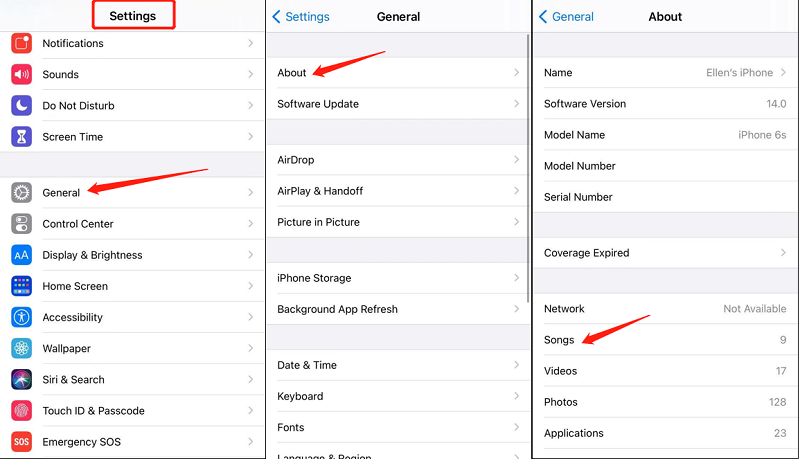
باتباع هذه الخطوات، يمكنك بسهولة معرفة عدد الأغاني الموجودة على جهاز iOS الخاص بك باستخدام تطبيق الإعدادات. ومع ذلك، فهو يعرض فقط الأغاني التي قمت بتنزيلها أو شراؤها، ولا يتم احتساب الأغاني والألبومات وقوائم التشغيل التي أضفتها من كتالوج Apple Music.
بسيطة جدا، أليس كذلك؟ ولكن كيف يمكن القيام بذلك إذا كنت ترغب في التحقق من عدد مسارات Apple Music الموجودة على جهاز الكمبيوتر الذي يعمل بنظام Mac أو Windows؟ وبطبيعة الحال، لدينا أيضا دليل لمساعدتك في ذلك.
عند استخدام جهاز الكمبيوتر الشخصي ، فإن أول شيء يجب عليك فعله هو التحقق مما إذا كان لديك الإصدار المحدث أو الأحدث من تطبيق iTunes. من الآمن تحديث تطبيقك دائمًا إذا كانت التحديثات متاحة لأن الإصدارات الأقدم عادة ما تحتوي على بعض المشكلات (التي لن ترغب في مواجهتها بالتأكيد).
لتثبيت الإصدار الجديد ، ما عليك سوى التوجه إلى Apple Store أو Google Play Store وتحديد زر "تحديث". تحتاج فقط إلى التأكد من أن جهاز الكمبيوتر الخاص بك متصل باتصال WiFi ثابت.
بمجرد حصولك على الإصدار المحدث من تطبيق iTunes ، ما عليك سوى التنقل في بعض الخيارات لمعرفة عدد الأغاني التي لديك على تطبيق Apple Music. هذا سهل للغاية لمتابعة لذلك لا يوجد ما يدعو للقلق.
الخطوة 1. على جهاز الكمبيوتر الشخصي الخاص بك ، ابحث عن الإصدار المحدث من تطبيق iTunes الخاص بك وافتحه. إذا كنت تواجه صعوبة في البحث عن التطبيق ، فيمكنك دائمًا استخدام خيار "البحث" على جهاز الكمبيوتر الخاص بك لتحديد موقع التطبيق.
الخطوة 2. بمجرد وصولك إلى الشاشة الرئيسية لتطبيق iTunes ، يجب عليك تمكين الشريط الجانبي في الجزء الأيسر لتتمكن من الوصول إلى جميع الأغاني المحفوظة على جهاز الكمبيوتر الخاص بك. للقيام بذلك ، اضغط على الزر "عرض" الموجود في الجزء العلوي من الشاشة ، ومن الخيارات المعروضة ، انقر فوق "إظهار الشريط الجانبي".
الخطوه 3. بمجرد رؤية الشريط الجانبي ، ستظهر خيارات جديدة مرة أخرى. الآن ، عليك النقر فوق خيار "الأغاني" لتتمكن من رؤية كل تلك المسارات التي لديك على تطبيق iTunes الخاص بك.
الخطوة رقم 4. الآن بعد أن رأيت جميع المسارات ، تحتاج إلى النقر فوق القائمة "عرض" مرة أخرى ثم تحديد زر "إظهار شريط الحالة". من خلال القيام بذلك ، فإنك تسمح للتطبيق بعرض شريط الحالة في الجزء السفلي من الشاشة.
الخطوة رقم 5. بمجرد عرضه ، سيعرض شريط الحالة العدد الدقيق للأغاني الموجودة في تطبيق iTunes الخاص بك على جهاز الكمبيوتر الخاص بك. بالإضافة إلى ذلك ، يمكنك أيضًا الحصول على معلومات إضافية - وقت تشغيل أغاني iTunes وحتى المساحة التي تشغلها على جهاز الكمبيوتر الشخصي الخاص بك.
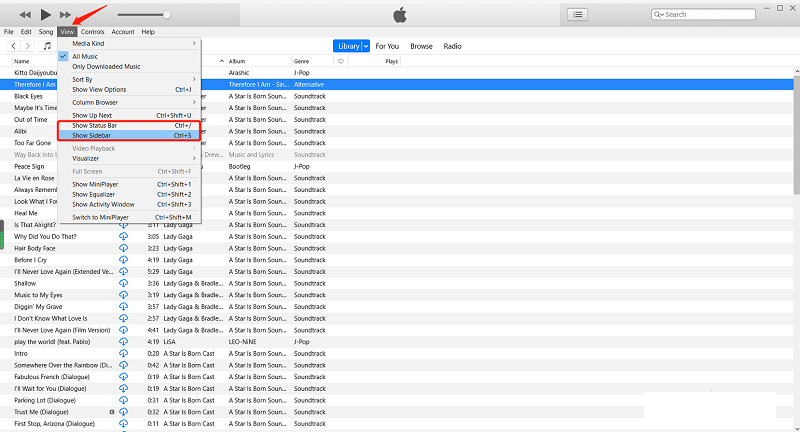
نفس الشيء مع الدليل المقدم إذا كنت تريد التحقق من عدد المسارات على أجهزة iOS الخاصة بك ، فإن التحقق من ذلك على تطبيق iTunes الخاص بك على جهاز الكمبيوتر هو أمر بسيط يمكنك القيام به أيضًا.
الآن ، إذا وجدت أنه من الصعب دفع رسوم الاشتراك الشهرية لتجربة الاستماع إلى Apple Music أو كنت ترغب فقط في تجنب الاستماع إلى المقطوعات أثناء اتصال البيانات ، فربما تجد أداة يمكن أن تساعدك في التخلص من هذه المتاعب. أن يكون شيئًا رائعًا.
ولحسن الحظ، هناك العديد من الأدوات على الويب التي يمكنها القيام بذلك نيابةً عنك. ولكن، لدينا هنا تطبيق برمجي واحد أثبتنا أنه موثوق به. وهذا ما سنشاركه في الجزء الثالث من هذه المقالة. إذا كنت مهتمًا بهذا التطبيق، فنقترح عليك مواصلة قراءة هذه المقالة لمعرفة المزيد.
مما سبق ، يمكننا معرفة كيفية معرفة عدد الأغاني التي لديك على Apple Music. في هذا القسم ، سنتعلم أفضل طريقة لجعل Apple Music دائمًا للاستماع في وضع عدم الاتصال.
يعد دفع رسوم الاشتراك الشهرية على Apple Music وتجربة متاعب اختفاء الأغاني في كل مرة تخسر فيها جدول الدفع أمرًا غير مواتٍ للغاية خاصة إذا كنت تستمع إلى الموسيقى أو لا يمكنك ببساطة العيش بدون موسيقى معك.
لحسن الحظ ، هناك العديد من الأدوات وحتى الطرق التي يمكن أن تساعدك في حل هذه المشكلة ويمكن أن تساعدك احتفظ بجميع مسارات Apple Music تحبها على جهازك إلى الأبد من أجل البث في وضع عدم الاتصال. لدينا هنا TuneSolo محول موسيقى أبل. هناك تطبيقات برمجية يمكنها القيام بنفس الوظيفة ولكن ما الذي يجعل ذلك TuneSolo محول ابل الموسيقى مختلف عنهم؟
فيما يلي المزايا التي يمكنك تجربتها بعد تثبيت هذا التطبيق على جهاز كمبيوتر Mac أو Windows.

لذا ، إذا كنت مهتمًا بالحصول على هذا TuneSolo Apple Music Converter ، يوصى بالذهاب إلى الموقع الرسمي للتطبيق للتحقق من الأشياء المطلوبة قبل نشاط التثبيت. أيضًا ، احتفظ بتطبيق iTunes الخاص بك وكذلك تطبيق Apple Music أثناء إجراء عملية التحويل عبر TuneSolo يوصى بشدة باستخدام Apple Music Converter لضمان المعالجة السلسة.
الآن ، إليك إجراء التحويل الذي يجب عليك اتباعه:
الثلاثة أعلاه سهلة المتابعة ، أليس كذلك؟ على الرغم من أن ما ورد أعلاه بسيط ، إلا أنه لا يزال لدينا هنا بعض التفاصيل التي يمكن أن تقدم لك إرشادات.
تحتاج إلى إكمال جميع المتطلبات من أجل متابعة تثبيت TuneSolo Apple Music Converter على جهاز الكمبيوتر الخاص بك. إذا كنت تريد الاطلاع على القائمة الكاملة للعناصر التي تحتاج إلى إنجازها ، فيمكنك ببساطة التحقق من موقع الويب الرئيسي. التطبيق مدعوم من قبل كل من أجهزة الكمبيوتر التي تعمل بنظام Windows و Mac. لن يكون التثبيت بالتأكيد مشكلة بالنسبة لك.
باستخدام زر "إضافة ملف" أو سحب وإفلات عدة ملفات Apple Music ، ستتمكن من تحميل جميع الملفات على التطبيق. يمكنك إضافة الكثير ومعالجتها في وقت واحد.

بمجرد الانتهاء من استيراد الملفات ، يمكنك اختيار تنسيق من تلك المدعومة. نوصي بالتحويل إلى تنسيق MP3 نظرًا لأن هذا هو الأكثر قابلية للتشغيل من بين جميع التنسيقات. أيضًا ، لديك فرصة لتعديل بعض الإعدادات هنا. افعلها إذا كنت ترغب في ذلك.
من خلال تحديد الزر "تحويل" ، فإنك تسمح للتطبيق بإجراء عملية التحويل وإزالة DRM. يجب أن يستغرق هذا بضع دقائق فقط. بمجرد توفرها ، يمكنك دفقها على أي جهاز حتى في حالة عدم الاتصال بالإنترنت ، أو مشاركتها مع أي شخص تريده.

قضية "كيف ترى كم عدد الأغاني التي لديك على Apple Music" ليست مهمة صعبة الأداء. في الواقع ، يمكنك ببساطة التحقق من ذلك باستخدام جهاز iOS الخاص بك أو حتى جهاز الكمبيوتر الخاص بك. الدليل الذي قدمناه هنا سهل المتابعة تمامًا!
شيء رائع آخر هو أننا نقدم تطبيقًا يمكنه مساعدتك في الاحتفاظ بجميع أغاني Apple Music التي تحبها ، و TuneSolo محول ابل الموسيقى. إذا كنت مهتمًا بهذه الأداة وتريد تثبيتها على جهاز الكمبيوتر الخاص بك ، فتأكد من زيارة موقعها الرسمي!
الرئيسية
محول ابل الموسيقى
كيف ترى عدد الأغاني التي لديك على Apple Music
تعليقات(0)
رد
1. اسمك
2. البريد الإلكتروني الخاص بك
3. تقييمك
Copyright © 2025 TuneSolo Software Inc. جميع الحقوق محفوظة.
اترك تعليقا
1. اسمك
2. البريد الإلكتروني الخاص بك
3. تقييمك
إرسال